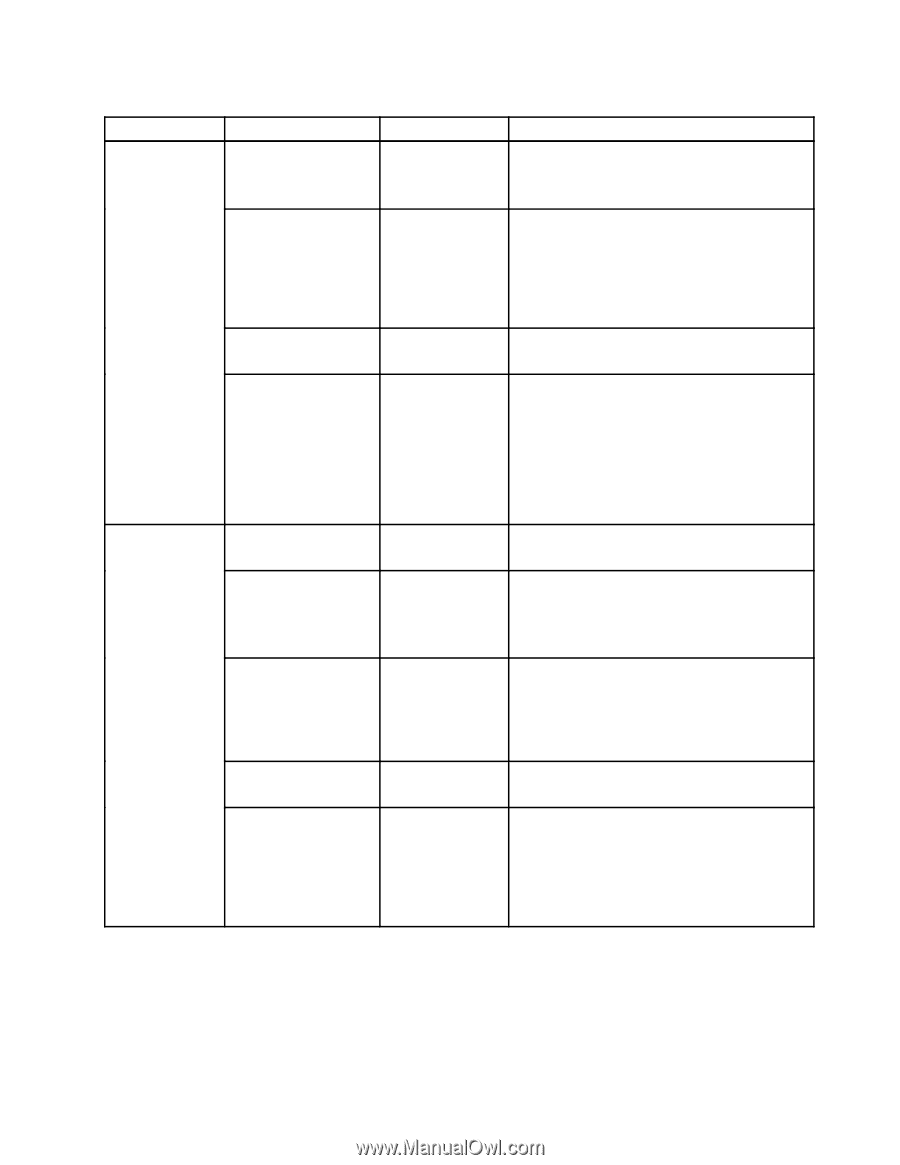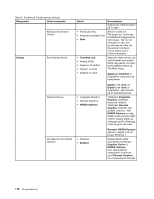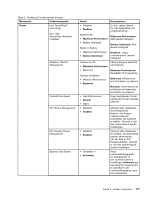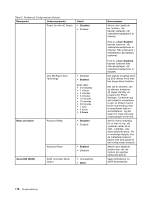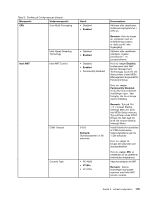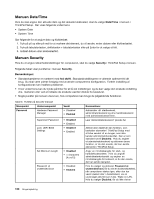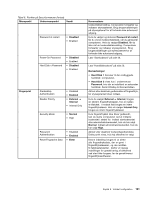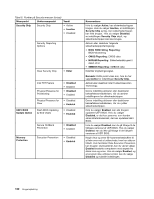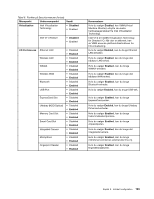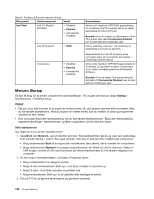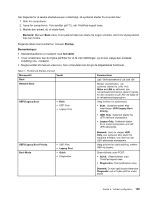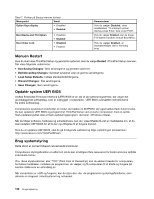Lenovo ThinkPad T430 (Danish) User Guide - Page 137
Tabel 6. Punkter på Security-menuen fortsat, Hard Disk 1
 |
View all Lenovo ThinkPad T430 manuals
Add to My Manuals
Save this manual to your list of manuals |
Page 137 highlights
Tabel 6. Punkter på Security-menuen (fortsat) Menupunkt Undermenupunkt Værdi Password at restart • Disabled • Enabled Power-On Password Hard Disk x Password • Disabled • Enabled • Disabled • Enabled Fingerprint Predesktop Authentication Reader Priority Security Mode • Disabled • Enabled • External ➙ Internal • Internal Only • Normal • High Password Authentication Reset Fingerprint Data • Disabled • Enabled • Enter Kommentarer kodeordsklarmelding. Computeren fortsætter og indlæser styresystemet. Brug brugervalideringen på styresystemet for at forhindre ikke autoriseret adgang. Hvis du vælger og aktiverer Password at restart, får du vist en kodeordsbesked, når du genstarter computeren. Hvis du vælger Disabled, får du ikke vist en kodeordsklarmelding. Computeren fortsætter og indlæser styresystemet. Brug brugervalideringen på styresystemet for at forhindre ikke autoriseret adgang. Læs "Startkodeord" på side 49. Læs "Harddiskkodeord" på side 50. Bemærkninger: • Hard Disk 1 henviser til den indbyggede harddisk i computeren. • Hard Disk 2 vises kun i undermenuen Password, hvis der er installeret en sekundær harddisk i Serial Ultrabay Enhanced-båsen. Aktivér eller deaktivér godkendelse af fingeraftryk, før styresystemet bliver indlæst. Hvis du vælger External ➙ Internal, bruges en ekstern fingeraftrykslæser, hvis en sådan er tilsluttet. I modsat fald bruges en intern fingeraftrykslæser. Hvis du vælger Internal Only, bruges en intern fingeraftrykslæser. Hvis fingeraftrykket ikke bliver godkendt, kan du starte computeren ved at indtaste kodeordet i stedet for. Indtast startkodeordet eller administratorkodeordet, hvis du har valgt Normal. Indtast administratorkodeordet, hvis du har valgt High. Aktivér eller deaktivér kodeordsgodkendelse. Dette punkt vises, hvis høj sikkerhed er valgt. Denne indstilling bruges til at slette alle fingeraftryksdata, der er gemt i fingeraftrykslæseren, og de nulstilles til fabriksstandarder. Derfor vil mange indstillinger for genaktivering af sikkerhed ved start ikke fungere, før de genaktiveres i fingeraftrykssoftwaren. Kapitel 8. Udvidet konfiguration 121